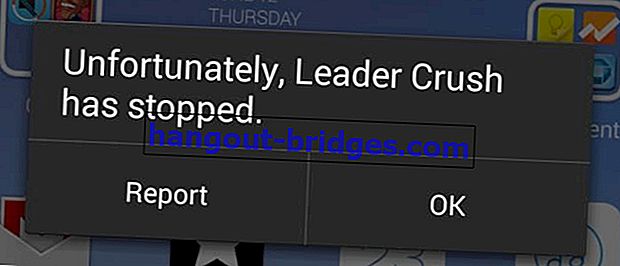最もユニークなMinecraftスキンを簡単に作成する方法、唯一の制限はあなたの想像力です!
Minecraftのデフォルトスキンに飽きていませんか?これを読んで、公式のキャラクター作成者やサードパーティの施設を通じてMinecraftのスキンを作成する方法を学んでください。
Minecraftについて話すとき、Minecraftのユニークな建物のデザインについてよく耳にしますが、Minecraftのカスタマイズはそれに限定されません!
セレブだけがアシヤップを表示する権利を持っているだけでなく、Minecraftのアバターもアシヤップを呼び起こすことができます。
今日のオープンワールドゲームと同様に、Minecraftはプレイヤーにアバターの外観を決定する大きな自由を与えます。
Minecraftの2つのデフォルトスキンであるSteveとAlexの外観に飽きている方は、Minecraftの独自のスキンの作成方法に興味があるかもしれません。
Minecraftスキンの作り方
ローマに行くのと同じように、自分だけのMinecraftスキンを作成する方法はたくさんあります。
当初、Minecraftはプレーヤーにサードパーティの機能を使用してスキンをアップロードするよう要求していました。
しかし、少し前に、Minecraftの開発者であるMojangが、Minecraft内から直接アクセスできる公式のキャラクタークリエーターを発行すると発表しました。
現在、キャラクタークリエーターには、Minecraft Windows 10、Xbox One、Androidのベータ版でアクセスできます。
公式のキャラクタークリエーターを追加しても、Minecraftはプレイヤーが自分のスキンをアップロードできるようにしています。
したがって、キャラクタークリエーターの内容を確認する時間があり、そこにある制限に失望した場合でも、心配する必要はありません。
実際、Mojangが提供するキャラクタークリエーターは完全ですが、それでもDIY(日曜大工)のアプローチほど無料ではありません。
まだ混乱しているかもしれませんが、公式のキャラクタークリエーターやサードパーティの機能を使用してMinecraftのスキンを作成する方法の詳細を説明します。
公式キャラクタークリエイターを使用する
Minecraftのキャラクター作成機能は、他のゲームのキャラクター作成機能と大差ありません。
The Simsのようなゲームを味わったことがある人にとっては、Minecraftのキャラクター作成者の外観はなじみがあるはずです。
次の公式Minecraftクリエータースキンの使用方法をご覧ください!
- ステップ1 - PCでMinecraftアプリケーションを開き、メインビューで[ プロファイル ]オプションをクリックします

- ステップ2-矢印キーを使用して5つの使用可能なスロットから選択し、[ キャラクターの編集 ]オプションをクリックしてスキンの作成を開始します。ゴミ箱アイコンはあなたの肌を削除するように機能します。

- ステップ3- [ ボディ ]オプションをクリックして、顔、目、脚、手の形など、アバターの物理的な外観を変更します。

- ステップ4-左側のパネルで目的の物理タイプを選択します。この例では、アバターの髪を選択するプロセスが示されています。

- ステップ5-アバターの物理的な外観の決定が完了したら、スタイルの選択肢をクリックして、アバターが使用する服とアクセサリーを変更します。

- ステップ6-左側のパネルで目的の服のタイプを選択します。ここでは、上司を選択するプロセスを示します。ゴールドコインのアイコンは、オプションがMinecoin(無料ではない)を必要とすることを示します。

- ステップ7 -あなたのアバターをドレッシング満足していたら、クリックし展開アイコンより詳細にあなたのハードワークの結果を確認するには右下に。キャラクターの結果は自動的にギャングに保存されます。

サードパーティのスキンエディターを使用する
独自のスキンを作成する最も基本的な方法は、Mojangが提供するスキンテンプレートをダウンロードすることです。
ペイントやフォトショップなどの画像編集アプリケーションを使用して、テンプレートをお好みに変更できます。
しかし、サードパーティの機能が利用できるようになったため、Minecraftのスキンギャングを作成する際に複雑になる必要はありません。
SkindexやPlanet Minecraftなどの Webサイトは、オンラインスキンエディターとスキンデータベースサービスを提供しているため、他のプレイヤーが作成したMinecraftスキンを表示してダウンロードできます。
たとえば、JakaはThe Skindexを使用してMinecraftスキンを検索します。
- ステップ1 -PCブラウザーでSkindex Webサイト(//www.minecraftskins.com)を開き、[ エディター ]オプションをクリックしてMinecraftスキンの作成を開始します。

- 手順 2-0から怠けている場合は、[ コンピューターからアップロード]オプションをクリックして、Skindexから直接ダウンロードできる別のスキンを開始点として使用します。

- 手順3-左上に、鉛筆ツールと消しゴムがあり、インターフェイスの右側で決定された色に従って色付けと消去を行います。

- 手順4-[ 消しゴム]の下に、鉛筆ツールと同様に機能する自動トーン機能がありますが、自動的に色のグラデーション効果が得られます。

- ステップ5-[ 自動トーン]の下にカラーピッカー機能があり、この機能が色付けされたピクセルで使用されると、システムが自動的に色を選択します。

- ステップ6- カラーピッカーの下に、1つの領域全体を着色するように機能するバケットツール機能があります。

- ステップ7 -の下にバケツツール、ある元に戻すとやり直しが特徴の取り消し前のアクションにして取り消された繰り返しアクションにその機能を。

- ステップ8 -の下で元に戻すとやり直し、そこにある暗く色と明るく色が特徴の関数が暗くまたは軽いに現在選択されている色を変更すること。

- ステップ9 -の下で暗く色と明るく色があり、ズームインとズームアウト機能の関数が作成されているMinecraftのスキンを拡大または削減することが。

- ステップ10-左下隅にミラーツール機能があり、アクティブにすると、左右のボディパーツを同時に操作できます。

- ステップ11-色の選択の下に、ボディレイヤーとアウターレイヤーオプションがあり、物理レイヤーまたは衣服とアクセサリーに集中するのが簡単になります。この例では、Bodyレイヤーのみが選択されています。

- ステップ12-レイヤーの選択の下に、最初に1つのパーツに集中しやすくするためのボディパーツの選択肢があります。

- ステップ13-独自のMinecraftスキンの作成が完了したら、作業をSkindexデータベースに直接アップロードするか、右下のパネルからコンピューターにダウンロードできます。

速い方法と難しい方法のどちらを選びますか?
上記の説明から、これらの方法の両方にプラスとマイナスがあると推測できます。
どちらの方法がより推奨されるかについての質問については、あなた方それぞれに答えてください、ギャング!
ここで、ジャカはあなたにどのオプションがより適しているかについて少しグリッドを与えようとします。
公式キャラクター作成者は
ここでは、提供されているMinecraftスキンをダウンロードするだけなので、利便性を非常に心配しています。
より洗練されたカスタマイズオプションが無料ではないことはほぼ確実であるため、見た目を気にせずポケットに手を入れてください。
サードパーティのスキンエディターは、
ここでの制限はあなた自身の想像力だけなので、あなたは創造性の原則を非常に支持しています。
自分のMinecraftスキンを作成するために必要なツールの使用方法を学習しても問題ありません。
これはJineからMinecraftのスキンを作成する方法についてのちょっとしたアドバイスです。
YouTuber Minecraftで負けたくない、ギャング!Minecraftのアバターは、上記の簡単な手順に従うと、ユニークに見える場合もあります。
Minecraftに関する記事や、Fikri Harishの興味深い記事も読んでください。